当我们用网线连接电脑时,若右下角网络图标显示“未连接网络”,往往意味着系统未成功识别网卡或网络存在异常。这种情况可能由硬件、驱动、设置或路由器等多方面引起。下面介绍四种常见有效的解决方法,帮助你快速恢复正常的有线网络连接。

一、检查网线和接口是否完好
网线或接口损坏是最常见原因之一。若网线老化、接口松动或接触不良,会导致电脑无法识别网络连接。尤其在经常插拔或弯折的情况下,物理问题最容易被忽视,因此应首先排查硬件连接是否正常。
1. 拔下网线两端,检查水晶头金属片是否生锈或歪斜。
2. 将网线换到路由器或交换机的其他接口测试。
3. 尝试更换一根新的网线连接电脑。
4. 观察电脑网卡灯是否闪烁(黄色或绿色灯常亮或闪烁为正常)。

二、检查网络适配器状态
有时电脑的网卡被禁用或驱动出现异常,也会导致“未连接网络”提示。特别是系统更新或安装新软件后,网卡驱动可能丢失或损坏。通过设备管理器可快速判断网卡是否正常工作,必要时可借助“驱动人生”进行修复。
1. 右键“此电脑”→选择“管理”→打开“设备管理器”。
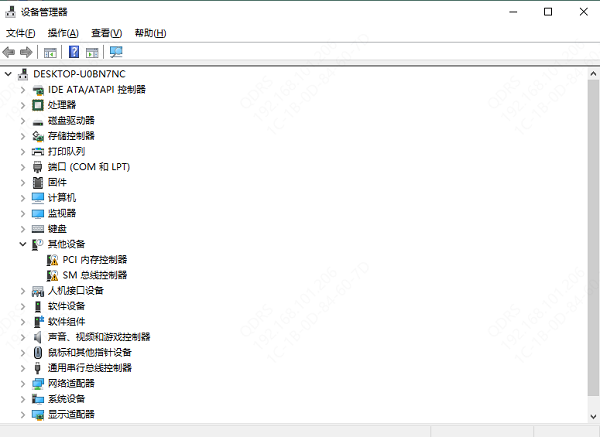
2. 展开“网络适配器”,查看是否有感叹号或禁用图标。
3. 若被禁用,右键选择“启用设备”。
4. 若驱动异常,建议使用“驱动人生”扫描系统,自动检测并更新网卡驱动,以确保驱动匹配最新版本。操作步骤如下:

 好评率97%
好评率97%  下载次数:4829699
下载次数:4829699 点击上方下载按钮安装打开“驱动人生”,将界面切换到“驱动管理”板块点击“立即扫描”。
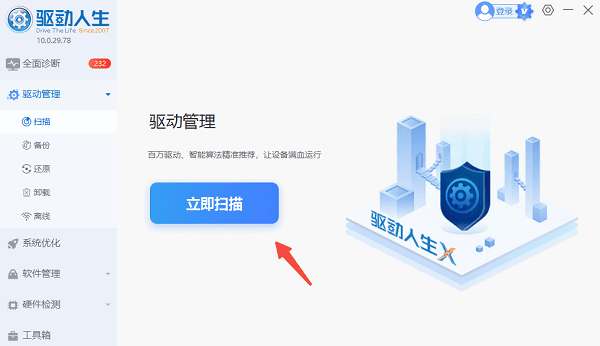
扫描完成后,如果发现网卡驱动异常或版本过旧,点击“升级驱动”或者“一键修复”,软件会自动完成下载安装。
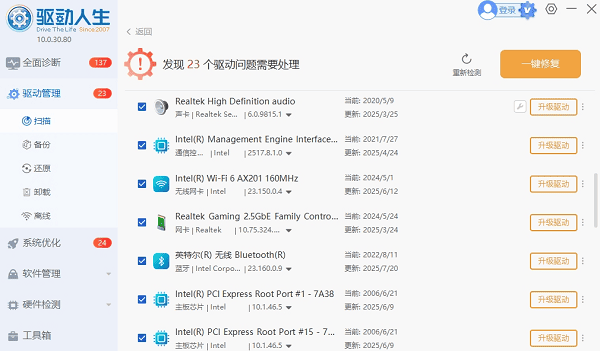
5. 更新完成后重启电脑,再查看是否恢复网络连接。
三、检查IP地址设置是否正确
若电脑未能自动获取到正确的IP地址,就算物理连接正常,也会显示无法联网。错误的IP配置(如固定IP或子网掩码冲突)会导致电脑与路由器无法通信,需要确认是否设置为自动获取。
1. 打开“控制面板”→“网络和共享中心”。
2. 点击“更改适配器设置”,右键“以太网”选择“属性”。
3. 双击“Internet协议版本4 (TCP/IPv4)”。
4. 勾选“自动获取IP地址”和“自动获取DNS服务器地址”。
5. 确认后点击“确定”,再重新插拔网线。
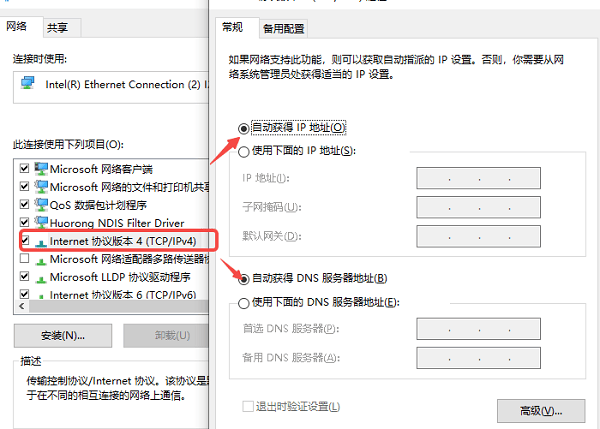
四、重启网络设备与电脑
网络路由器或电脑运行时间过长可能导致缓存错误或DHCP分配异常,从而使电脑无法识别网络。通过断电重启设备,可以清除临时数据、重新分配IP,有时简单的重启即可恢复网络。
1. 先关闭电脑,再拔掉路由器电源。
2. 等待约30秒后重新接通路由器电源。
3. 等待路由器指示灯稳定后,再启动电脑。
4. 插上网线,观察网络图标是否恢复正常连接状态。
电脑插网线后显示未连接网络,通常可通过以上四种方法逐一排查解决。建议先检查硬件,再检查软件配置。在更新驱动时,可借助“驱动人生”自动检测、下载并安装匹配的网卡驱动,从而避免因驱动不兼容导致的网络异常。



